Cómo arreglar Bluetooth Lag en el coche?
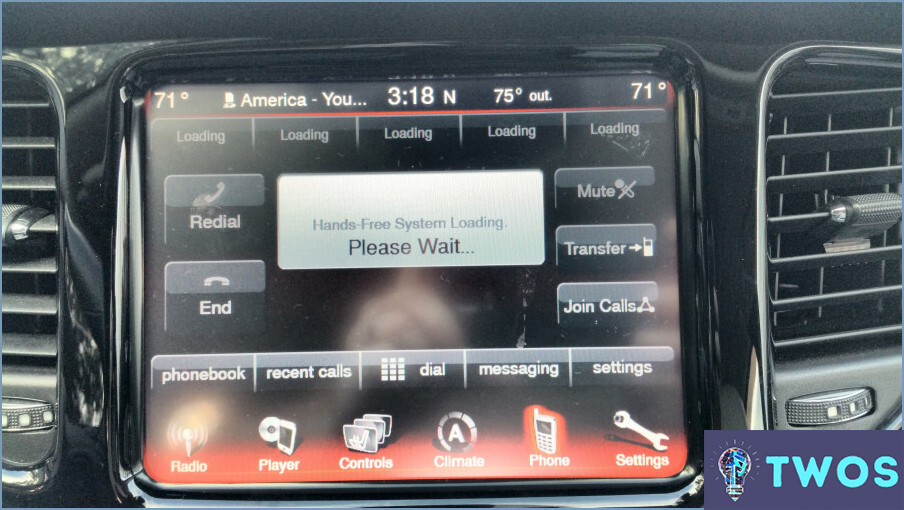
Bluetooth lag puede ser un problema frustrante cuando se utiliza en su coche, pero hay varios pasos que puede tomar para hacer frente y potencialmente solucionar este problema. Estas son algunas recomendaciones para ayudarle a superar el retraso de Bluetooth en su coche:
- Asegúrate de que tu teléfono está actualizado: Mantener actualizado el software de tu teléfono es esencial para un rendimiento óptimo. Los fabricantes suelen lanzar actualizaciones de software que incluyen correcciones de errores y mejoras, que pueden ayudar a solucionar problemas relacionados con Bluetooth. Comprueba si hay actualizaciones disponibles para el sistema operativo de tu teléfono e instálalas si es necesario.
- Restablecer la configuración de Bluetooth: A veces, una configuración de Bluetooth obsoleta o conflictiva puede provocar retrasos. Para solucionarlo, prueba a restablecer la configuración Bluetooth de tu teléfono. Los pasos exactos pueden variar dependiendo de tu dispositivo, pero por lo general, puedes encontrar esta opción en el menú de configuración de Bluetooth. Al restablecer los ajustes, se eliminarán todos los dispositivos emparejados y se borrarán todas las preferencias guardadas, lo que te permitirá empezar de cero.
- Garantizar la compatibilidad Bluetooth: Las versiones de Bluetooth pueden diferir entre dispositivos, y utilizar una versión de Bluetooth más antigua puede provocar retrasos. Verifica que el sistema Bluetooth de tu auto admita la misma versión de Bluetooth que tu teléfono. Si el sistema de tu coche está obsoleto, considera actualizarlo o utilizar opciones de conectividad alternativas como un cable auxiliar o una conexión USB.
- Reduce las interferencias: Las señales Bluetooth pueden verse afectadas por otros dispositivos inalámbricos o factores ambientales. Mantén el teléfono y el receptor Bluetooth del coche alejados de otros dispositivos que emitan señales inalámbricas, como routers Wi-Fi o teléfonos inalámbricos. Además, los objetos metálicos o las barreras físicas pueden debilitar las señales Bluetooth, así que intenta minimizar las obstrucciones entre el teléfono y el receptor Bluetooth del coche.
- Borrar la caché del dispositivo: Con el tiempo, la caché de tu teléfono puede acumular archivos temporales y datos que podrían afectar al rendimiento de Bluetooth. Borrar la caché puede ayudar a resolver los problemas de retraso. Accede a los ajustes de tu teléfono, navega hasta la sección de gestión de aplicaciones, busca la aplicación Bluetooth y borra su caché.
- Optimización del emparejamiento: Al emparejar el teléfono con el sistema Bluetooth del coche, asegúrate de seguir el procedimiento de emparejamiento correcto. Borra todas las conexiones Bluetooth existentes entre el teléfono y el coche y, a continuación, inicia un nuevo proceso de emparejamiento. Siga las instrucciones en pantalla e introduzca el código de acceso o PIN necesario cuando se le solicite.
Siguiendo estos pasos, puedes mejorar significativamente el rendimiento de Bluetooth en tu coche y reducir o eliminar los problemas de retraso. Recuerda consultar el manual de usuario de tu teléfono o ponerte en contacto con el servicio de asistencia del fabricante si encuentras alguna dificultad durante el proceso de solución de problemas.
¿Cómo puedo reducir el lag en Bluetooth?
Para reducir el retraso de Bluetooth, sigue estos pasos:
- Actualizar el firmware: Asegúrese de que tanto su dispositivo como el otro dispositivo ejecutan el firmware más reciente. Los fabricantes suelen lanzar actualizaciones que mejoran el rendimiento de Bluetooth y solucionan problemas de retraso.
- Conexión de red estable: Conéctate a una red fiable con una señal potente. El rendimiento de Bluetooth puede verse afectado por interferencias de otros dispositivos inalámbricos u obstáculos como paredes. Estar más cerca del dispositivo conectado también puede ayudar a minimizar el retraso.
- Tipo de conexión alternativo: Si es posible, considere el uso de una conexión por cable en lugar de Bluetooth. Las conexiones por cable suelen ofrecer velocidades de transferencia de datos más rápidas y estables, reduciendo el retraso. Por ejemplo, puedes utilizar unos auriculares con cable en lugar de unos auriculares Bluetooth.
- Utiliza aplicaciones optimizadas: Algunas aplicaciones o software pueden tener una mejor optimización Bluetooth que otros. Experimenta con diferentes apps o versiones de software para encontrar una que funcione bien y minimice el lag.
Recuerda que el rendimiento de Bluetooth puede variar en función de los dispositivos implicados, por lo que merece la pena probar distintas soluciones para encontrar la que mejor se adapte a tu configuración específica.
¿Cómo se soluciona un retraso de Bluetooth en Iphone?
Para arreglar un retraso de Bluetooth en tu iPhone, sigue estos pasos:
- Comprueba el alcance: Asegúrate de que tu dispositivo Bluetooth está dentro del rango recomendado para tu iPhone.
- Reinicia tus dispositivos: Reinicie tanto su iPhone como el dispositivo Bluetooth para actualizar sus conexiones.
- Restablezca los ajustes de red: Si el retraso persiste, restablece los ajustes de red en tu iPhone. Para ello, vaya a Ajustes > General > Restablecer > Restablecer configuración de red.
Siguiendo estos pasos, puedes solucionar los problemas y retrasos de Bluetooth en tu iPhone, mejorando la conectividad y reduciendo cualquier retraso. Recuerda volver a conectar tu dispositivo Bluetooth después de restablecer la configuración de red.
¿Cómo puedo solucionar el retraso de audio en mi iPhone?
Para arreglar el retraso de audio en tu iPhone, sigue estos pasos:
- Compruebe su conexión de red: Asegúrate de que tu iPhone está conectado a una red estable. Si utilizas LTE, asegúrate de que estás dentro del alcance de una torre de telefonía móvil para garantizar una señal potente.
- Restablece los ajustes de red: Ve a "Ajustes" en tu iPhone, selecciona "General", luego "Restablecer" y elige "Restablecer ajustes de red." Esto puede ayudar a resolver cualquier problema relacionado con la red que pueda estar causando el retraso de audio.
- Actualiza iOS y las aplicaciones de audio: Asegúrate de que tu iPhone ejecuta la última versión de iOS accediendo a "Ajustes", seleccionando "General" y, a continuación, "Actualización de software". Del mismo modo, actualiza tu app de audio a la última versión desde la App Store. Los desarrolladores suelen lanzar actualizaciones para solucionar problemas de rendimiento, incluidos los retrasos de audio.
Siguiendo estos pasos, usted debería ser capaz de abordar el retraso de audio en su iPhone y disfrutar de una experiencia de audio más suave.
¿Cómo puedo comprobar la latencia Bluetooth?
Para comprobar la latencia de Bluetooth se pueden utilizar varios métodos. Uno de ellos es medir el tiempo de viaje del mensaje entre dos dispositivos. Empieza enviando un mensaje de un dispositivo a otro y mide el tiempo que tarda en recibirse. Esto puede darte una estimación de la latencia.
Otro método consiste en cronometrar la respuesta del comando. Envíe un comando de un dispositivo a otro y mida el tiempo que tarda en responder el dispositivo receptor. Comparando el tiempo de envío del comando y el tiempo de respuesta, puedes hacerte una idea de la latencia.
Ten en cuenta que la latencia Bluetooth puede variar en función de factores como la distancia entre dispositivos, la intensidad de la señal y las capacidades del dispositivo. Para obtener resultados más precisos, se recomienda realizar varias pruebas y promediar los valores de latencia.
Recuerde que, aunque estos métodos proporcionan una forma de evaluar la latencia Bluetooth, puede que no ofrezcan una medida definitiva. Diversos factores pueden afectar a la latencia, por lo que es importante tener en cuenta el contexto y los requisitos específicos de su aplicación Bluetooth.
¿Cómo puedo solucionar un retraso de audio?
Experimentar un retraso de audio puede ser frustrante, pero hay algunos pasos de solución de problemas que puede tomar para solucionarlo:
- Compruebe las conexiones: Asegúrese de que todos los cables están conectados correctamente y de forma segura.
- Ajuste la configuración de audio: En la configuración de su dispositivo o software, compruebe si hay alguna configuración de retardo de audio y ajústela en consecuencia.
- Actualice el software: Asegúrese de que su software está actualizado, ya que las versiones más recientes pueden incluir correcciones para los problemas de retardo de audio.
- Reinicie el dispositivo: Reiniciar el dispositivo a veces puede solucionar los problemas de retardo de audio.
- Utilice un programa de audio dedicado: Considere el uso de un programa de audio dedicado que puede ayudarle a sincronizar el audio y el vídeo.
Si ninguno de estos pasos funciona, puede que lo mejor sea buscar la ayuda de un técnico profesional o de un representante de atención al cliente.
¿Cómo reinicio mi altavoz Bluetooth?
Si tienes problemas para conectar tu altavoz Bluetooth a tu teléfono o dispositivo, restablecer el altavoz podría ayudar. Estos son los pasos para restablecer el altavoz Bluetooth:
- Asegúrate de que el altavoz Bluetooth esté encendido y conectado a la misma red que el teléfono o dispositivo.
- Mantén pulsado el botón de encendido del altavoz durante 10 segundos.
- Si eso no funciona, intenta desenchufar el altavoz y volver a enchufarlo.
Estos pasos deberían ayudarte a restablecer el altavoz Bluetooth y solucionar cualquier problema de conexión que estés experimentando.
¿Tiene Bluetooth 5.0 menos latencia?
Sí, Bluetooth 5.0 tiene menos latencia en comparación con Bluetooth 4.2. Con una latencia de alrededor de 1 milisegundo Bluetooth 5.0 ofrece una mejora significativa respecto a su predecesor. Esta reducción de la latencia supone aproximadamente 50% menos latencia que Bluetooth 4.2. La disminución de la latencia mejora la comunicación en tiempo real y la capacidad de respuesta entre dispositivos, lo que hace que Bluetooth 5.0 sea ideal para aplicaciones que requieren una transmisión de datos rápida y sin interrupciones. Esta mejora contribuye a una experiencia inalámbrica más fluida y eficiente para los usuarios en una amplia gama de dispositivos.
Deja una respuesta

Artículos Relacionados